
SEO分析ツールのubersuggestの導入を考えている。
無料版では使える機能が限られるので有料版を買いたい。ただ、高額なので購入を悩んでいる。
安く買う方法があれば教えて欲しい。
あと、SEO対策におすすめのツールがあれば一緒に知りたい。
こんなことを考えている方へ。
この記事のポイントは以下です。


■■WEB制作を学ぼう■■
ubersuggestの有料版(買い切り版)を安く買う方法【SEO対策に必須】
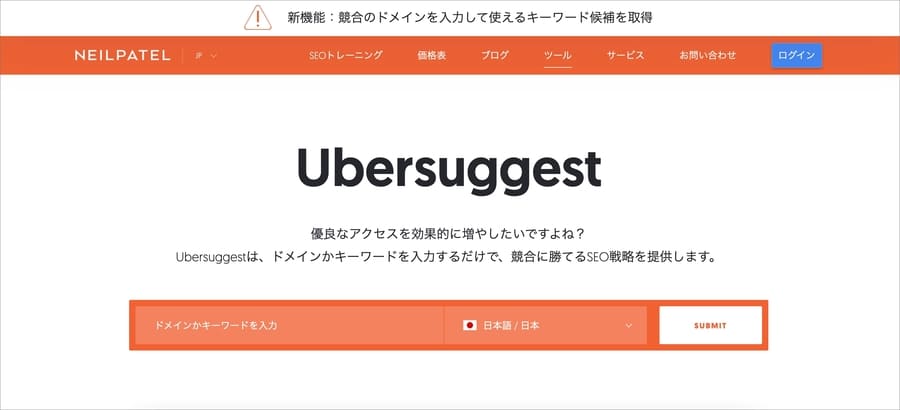
本記事ではubersuggestの有料版を「買い切り」で安く購入する方法を解説します。
ubersuggestはキーワードのサジェストを簡単に取得できる便利なツールです。月間検索ボリュームやSEO難易度も合わせて表示してくれます。
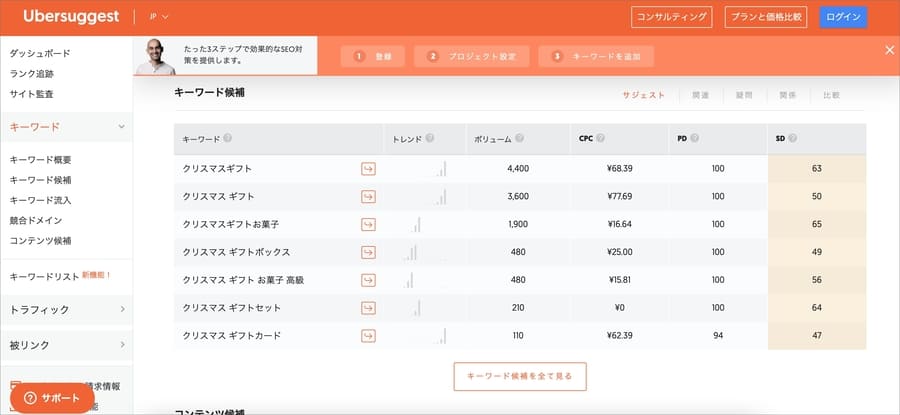
コンテンツマーケティングやSEO強化には必須のツールでして、私も活用しています。
そんなubersuggestですが、無料では使える機能がかなり制限されます。本格的に使うなら有料版を購入すべきですが、やや高いです。
有料版の金額はこちらです。
| パーソナルプラン | 月額¥2,999 |
| ビジネスプラン | 月額¥4,999 |
| エンタープライズプラン | 月額¥9,999 |
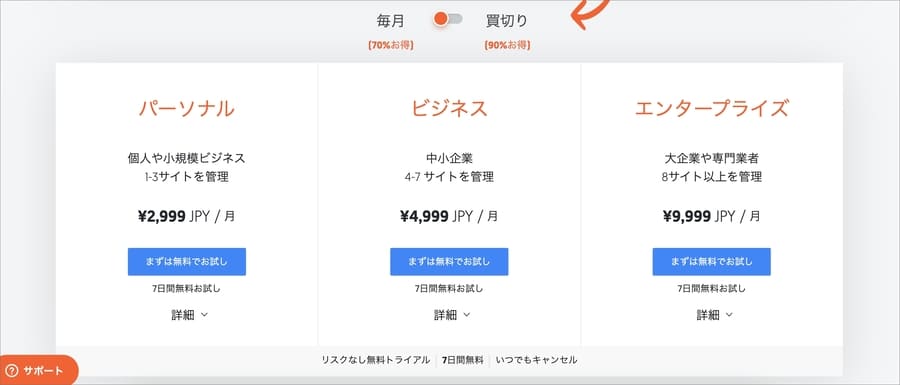
一度買えばずっと使える買い切りのプランもあります。
| パーソナルプラン | ¥29,990 |
| ビジネスプラン | ¥49,990 |
| エンタープライズプラン | ¥99,990 |
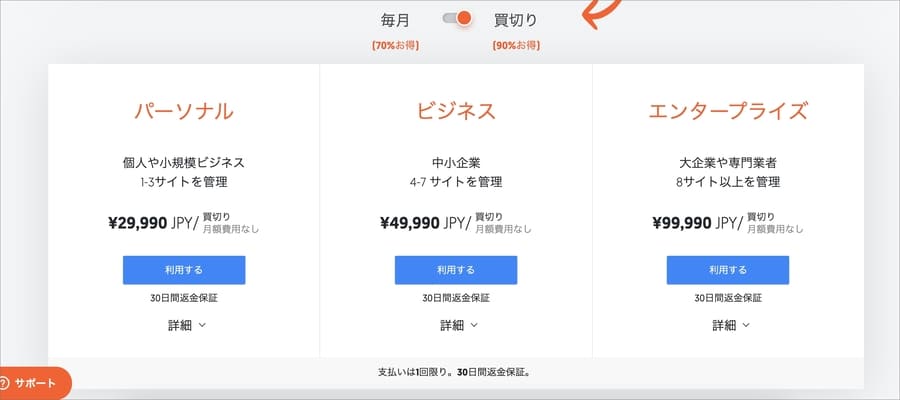
個人で使うなら「パーソナルプラン」で十分です。それでも、月額課金の場合は毎月¥2,999、買い切りの場合は¥29,990します。今回は「買い切り」のパーソナルプラン¥29,990を¥9,999で買う方法を解説します。
①まずはトライアル登録をする
ubersuggestには無料で試せるトライアル期間が7日間あります。まずは無料トライアルに登録します。今回は「月額課金:パーソナルプラン¥2,999」を選択して、無料トライアルをスタートしてみます。
サイトのプラン契約画面を開きます。
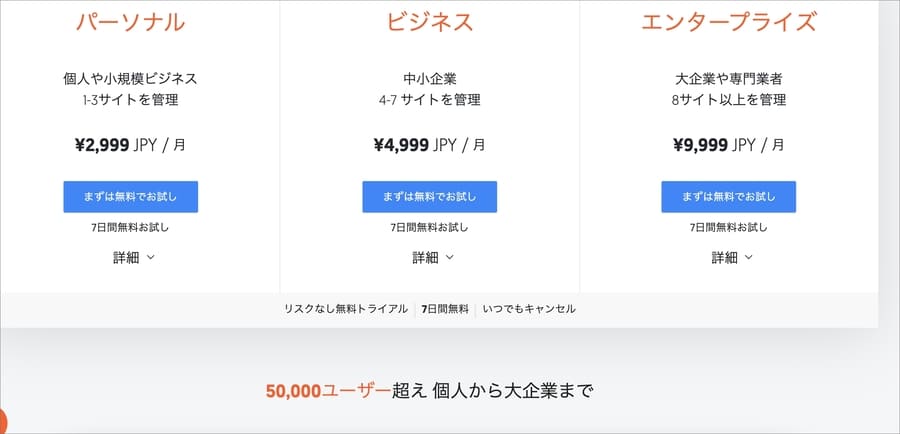
「月額課金:パーソナルプラン¥2,999」の「まずは無料でお試し」を押下します。
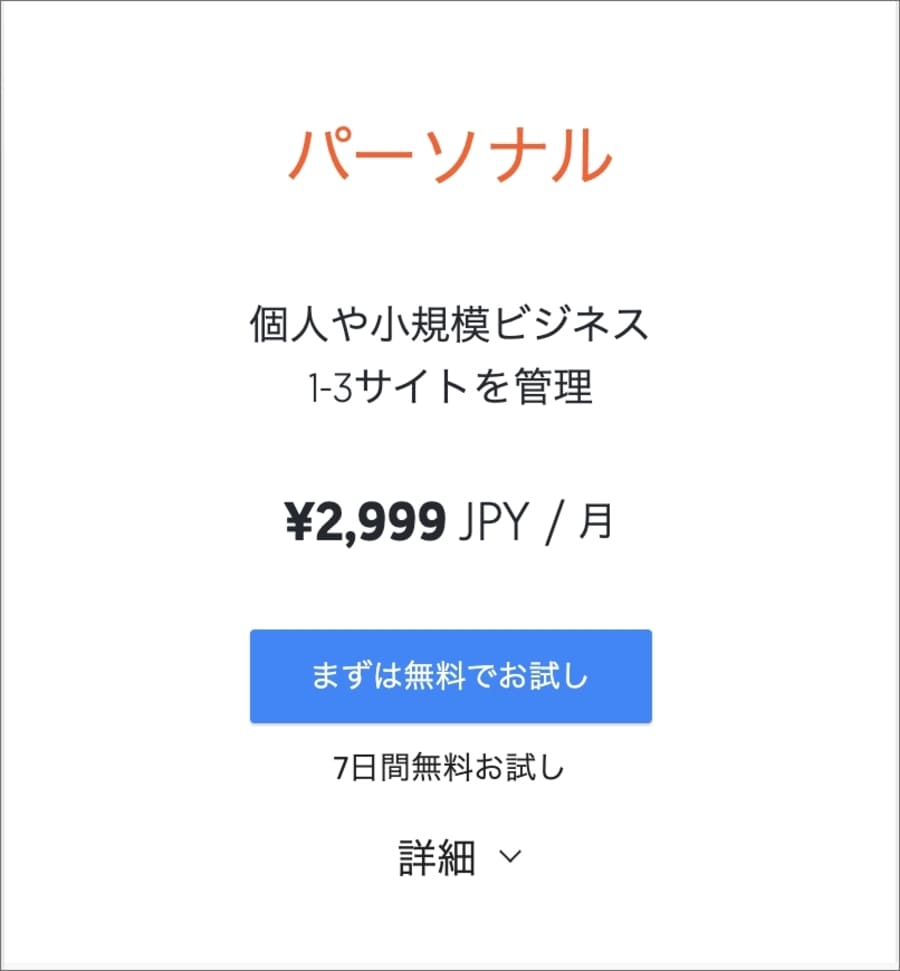
アカウント登録画面が表示されるので、登録を行います。これで7日間は有料機能が使えるようになりました。この期間に使い勝手を試してみましょう。
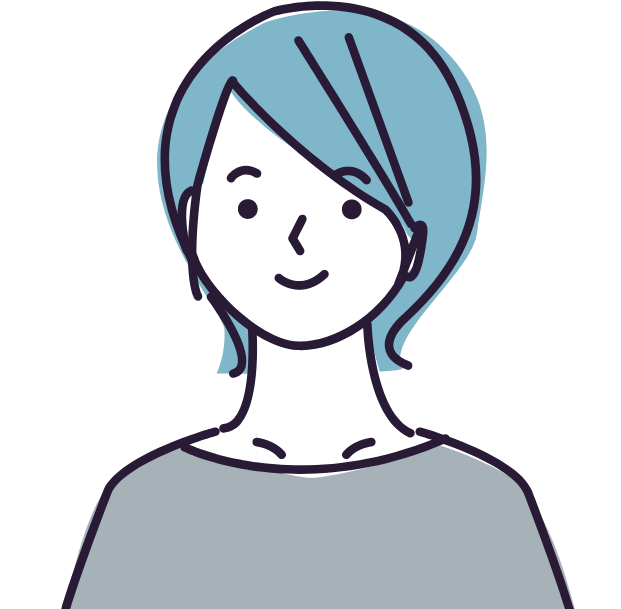
使ってみたけどちょっと、微妙だな〜
と感じたら本契約せずに無料期間中に解約すればOKです。
②トライアル期間中にキャンセル直前まで行う
続いて、トライアル期間中にキャンセル直前の画面まで進みます。
キャンセル手続き進行中に、
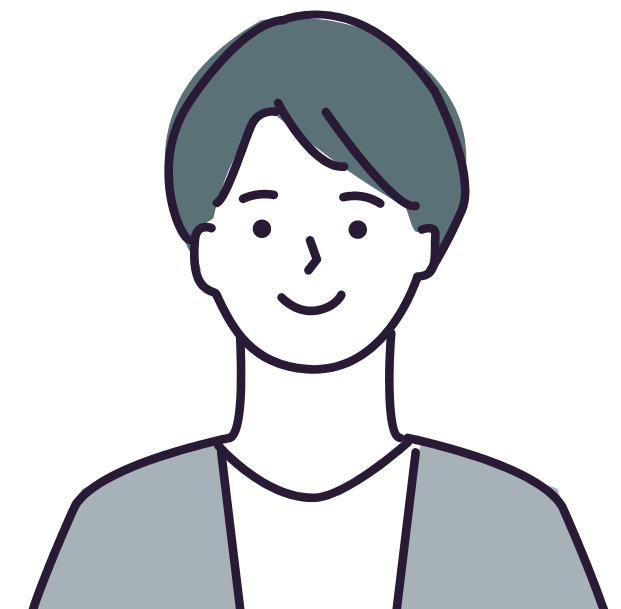
本当にキャンセルして良いですか?
今ならあなただけに特別価格でご提供しますよ!
的な案内が出て、お得な価格で購入ができるのです。
まずは、アカウントメニューから「アカウント&請求情報」を押下します。
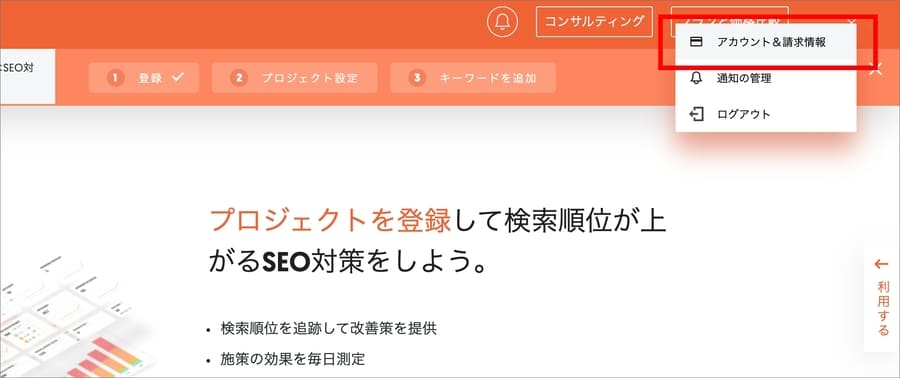
すると請求情報を確認できます。
現在はトライアル期間中なので「training」と表示されています。
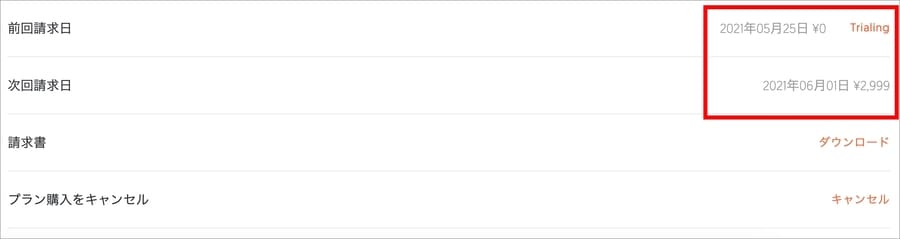
そして、トライアル期間終了の日付に本来の価格である「パーソナルプラン¥2,999」請求されるようになっています。
この請求画面から「プラン購入をキャンセル」を押下します。
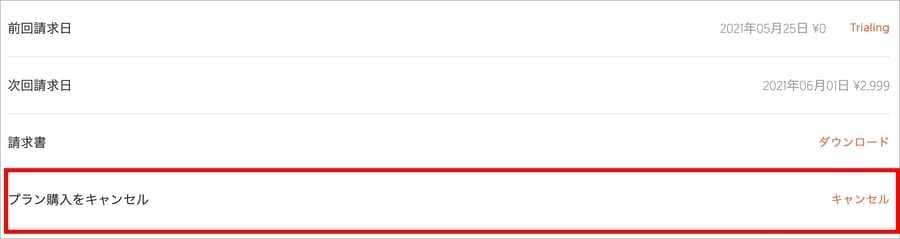
「ubersuggest アカウントを取り消す」という画面が表示されます。
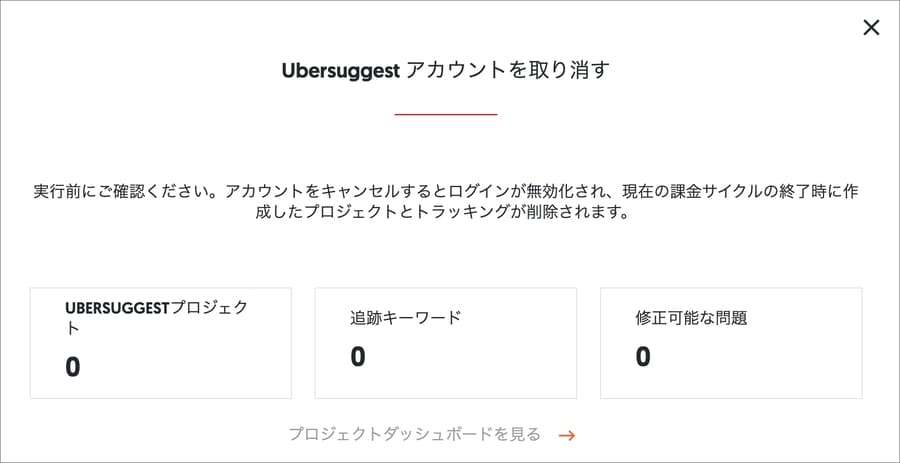
キャンセルの理由は適当に記載します。
そして「アカウントをキャンセル」を押下します。
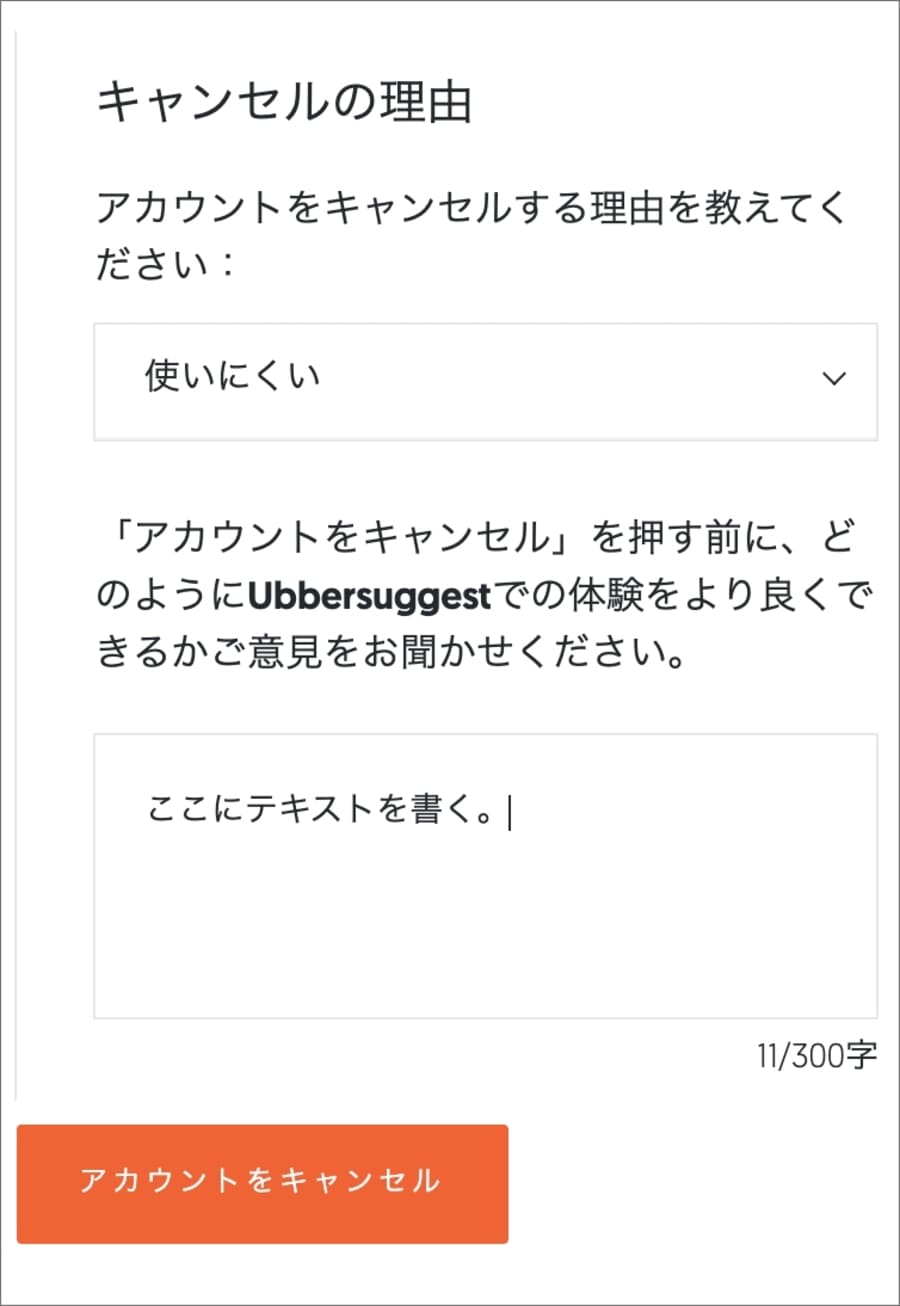
「アカウントをキャンセルしてよろしいですか?」という確認画面が出てきます。

すべてにチェックを入れて「アカウントをキャンセル」を押下します。
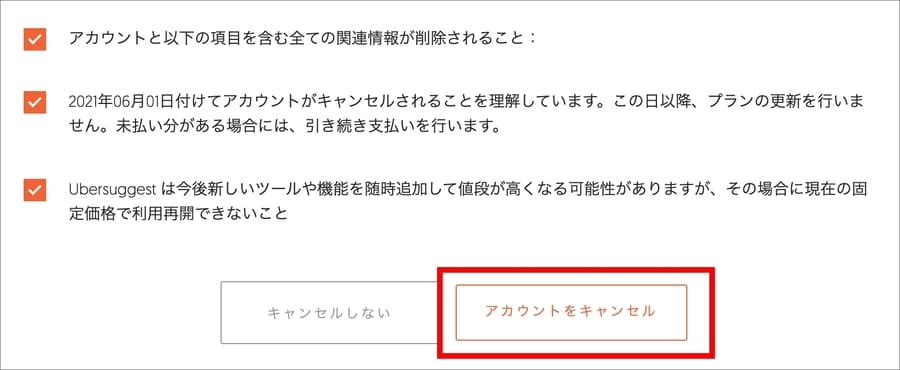
③特別オファーの価格(1万円以下)で契約する
すると「期間限定オファー 今だけ買い切りプランが¥9,999」という案内が表示されます。
「ライフタイムアクセスの取得[¥9,999 一括]」を押下して、契約を完了させます。
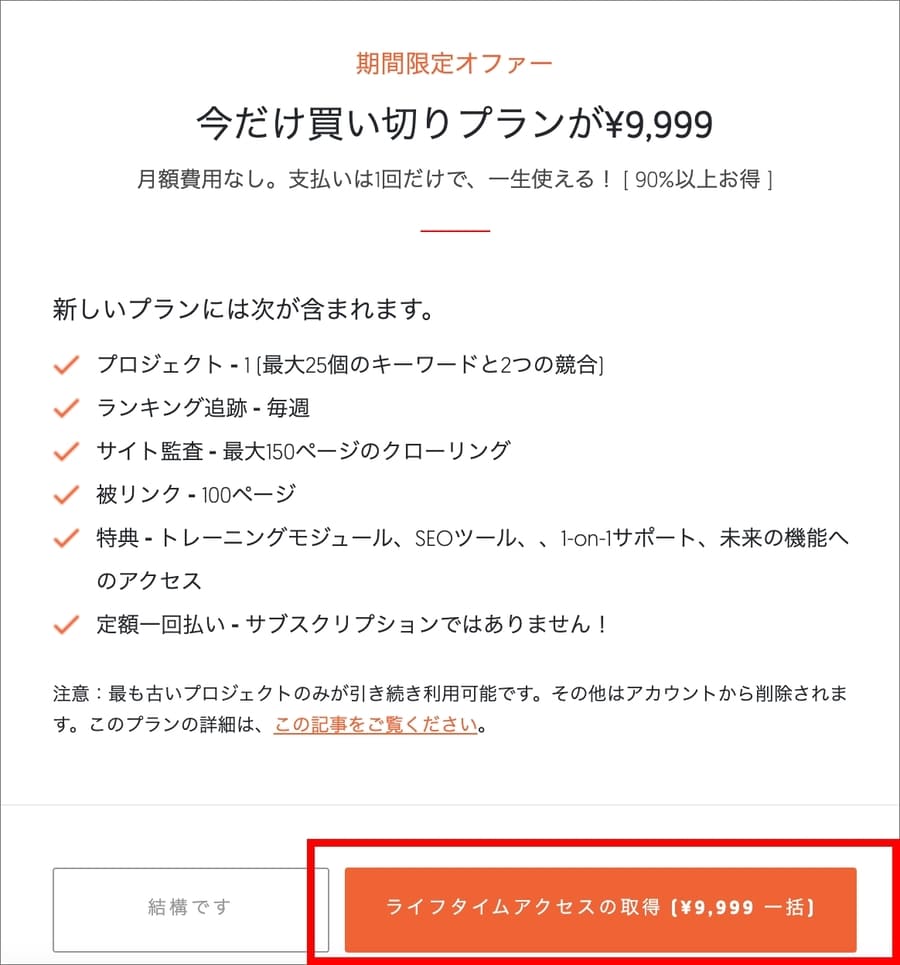
すると「利用プランをアップグレードしました」と表示され、特別プランが適用されました。
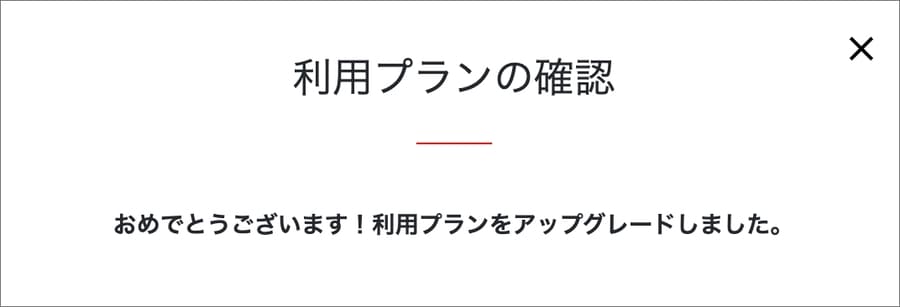
アカウント画面の請求情報を見ると「買い切り」と表示されており、正しく購入できたことが確認できます。
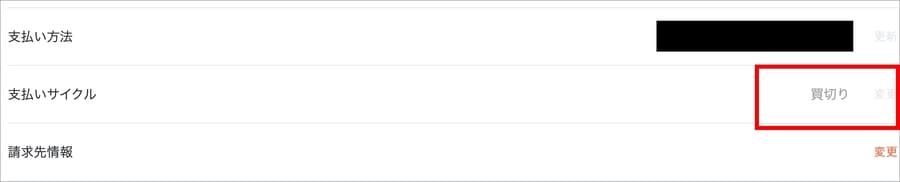
これですべて完了です。
特別オファープランの注意点
通常¥29,990が¥9,999で購入できる特別オファープランですが、機能に制約があるのが注意点です。
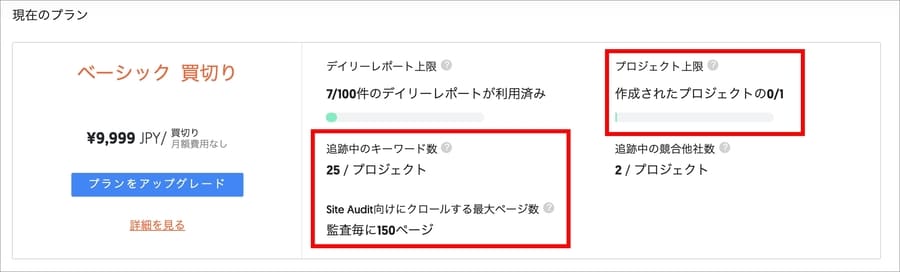
通常のベーシックプランよりも、
がかなり制限されています。
もし、ubersuggestでサイトのキーワード順位チェックまでしようとした場合、この機能では不十分です。
なので、
という分け方をおすすめします。
私のおすすめは「Rank Tracker」です。
設定すれば、登録したキーワードを毎日自動で順位チェックしてくれる仕組みもあります。個人のブログの順位チェックはもちろん、クライアントサイトの順位チェックにも使用しています。
契約プランは「プロフェッショナル版:$149(安い方です)」で十分です。
ubersuggestでできること
ubersuggestでできることを紹介します。
他にも機能は色々あるのですが、私がよく使う機能のみ紹介します。
主に、
の2つの用途で使っています。
①キーワードサジェスト(キーワードリストの取得)
たとえば「クリスマス ギフト」の関連キーワードを調べようとした場合。
こんな感じで検索窓にキーワードを入力します。
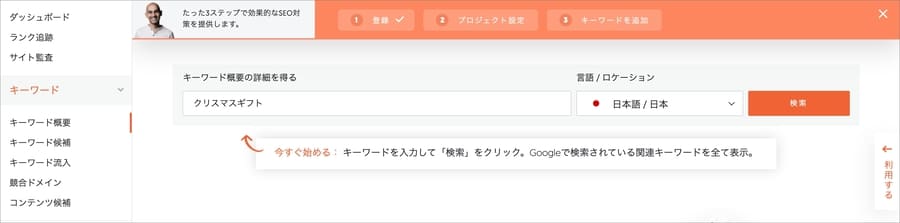
概要の数字やCPC、
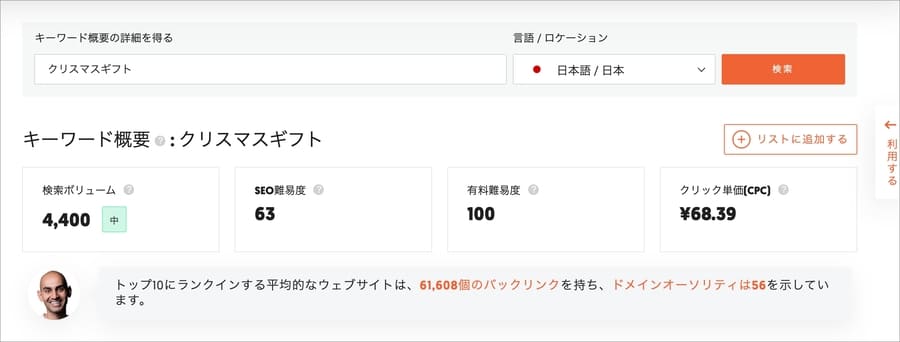
検索ボリュームや、
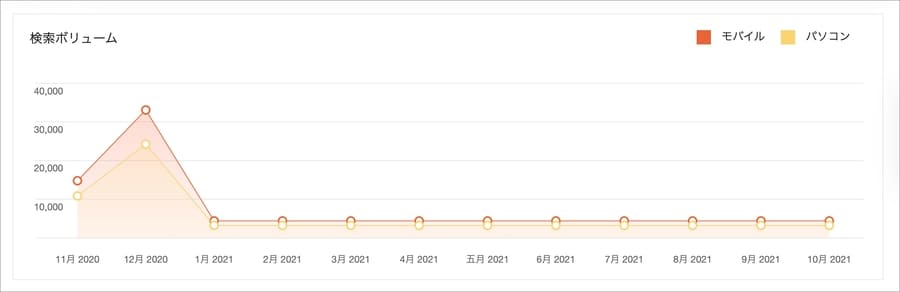
クリックの分類や検索者の年齢層、

キーワードリストアップの際に重宝する「キーワードサジェスト」も一覧で出してくれます。
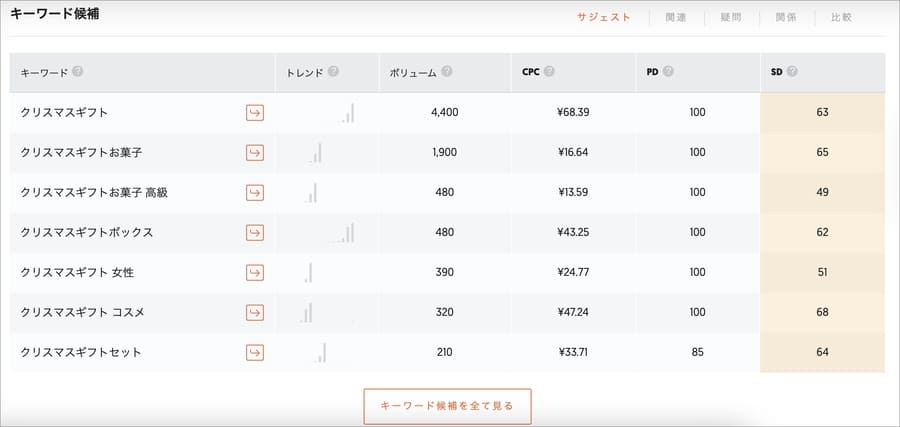
タブを切り替えることで、さらに関連キーワードを見ることができます。
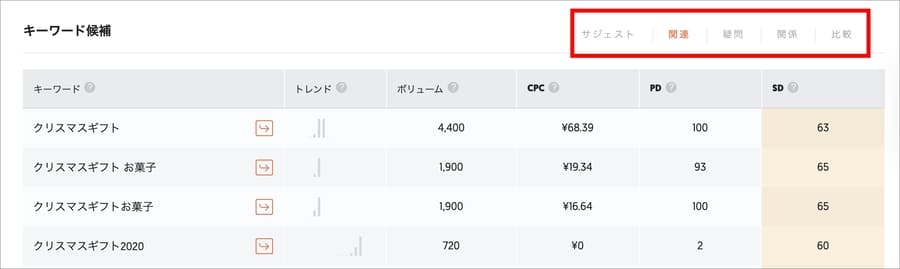
また、CSV出力やクリップボードにコピーもできます。これをエクセルやマインドマップで整理して、狙うべきキーワードリストを作ったりしています。
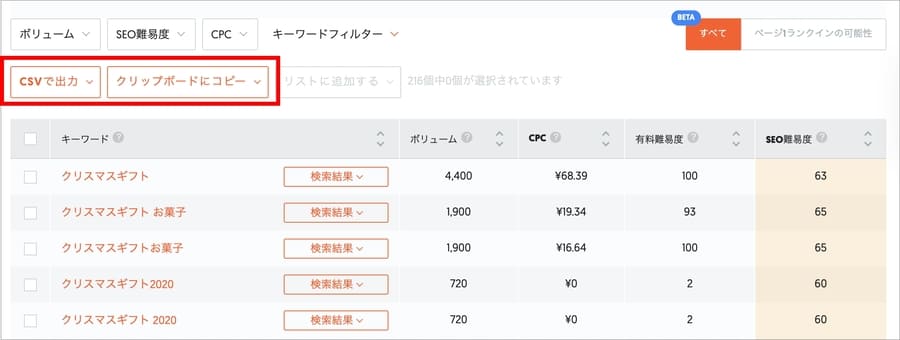
また、そのキーワードで上位にあるサイトの情報も知ることができます。
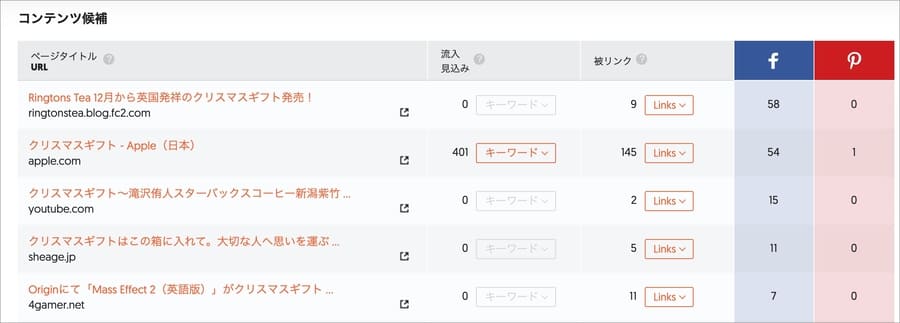
②競合サイトもしくは自分のサイトの分析
検索窓に調べたいサイトのURLを入れます。
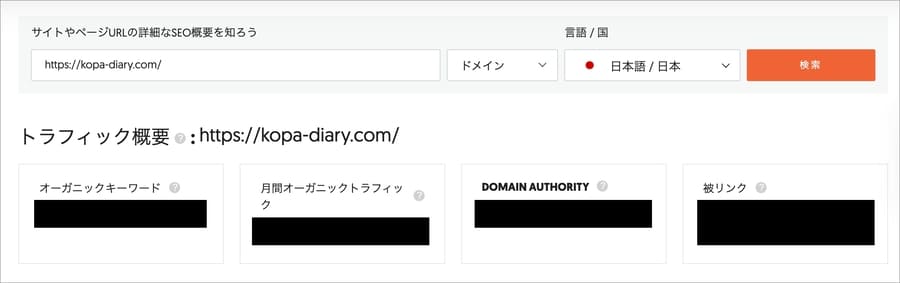
すると、月間のビジター数をグラフで見ることができます。
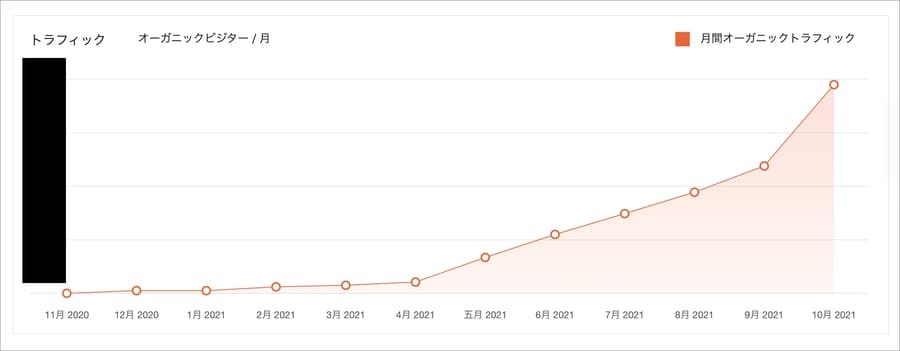
正直、この数字は正確ではないのですが、
といった、大まかなサイトの健康状態を知ることができます。また、TOP100にランクインしているキーワードの総数とそれぞれのシェアを棒グラフで見ることができます。
(以下の画像は実際の数値がわからないように加工しています)
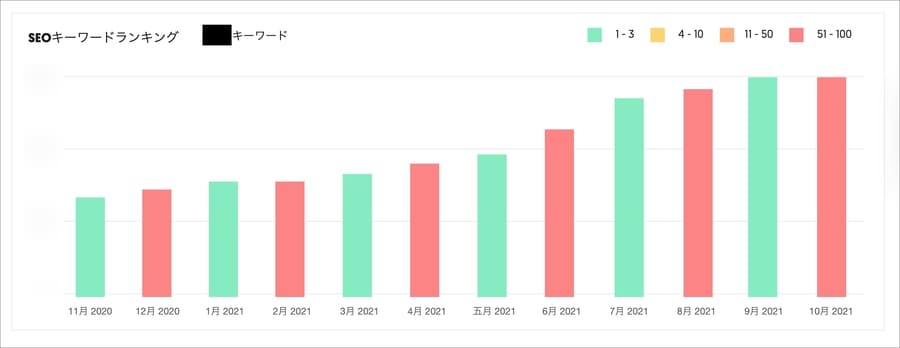
これも先程のビジター数と同じように、SEOにおけるサイトの実力を大まかに知ることができるものです。また、そのサイトの中でアクセスを集めているページ一覧も見ることができます。
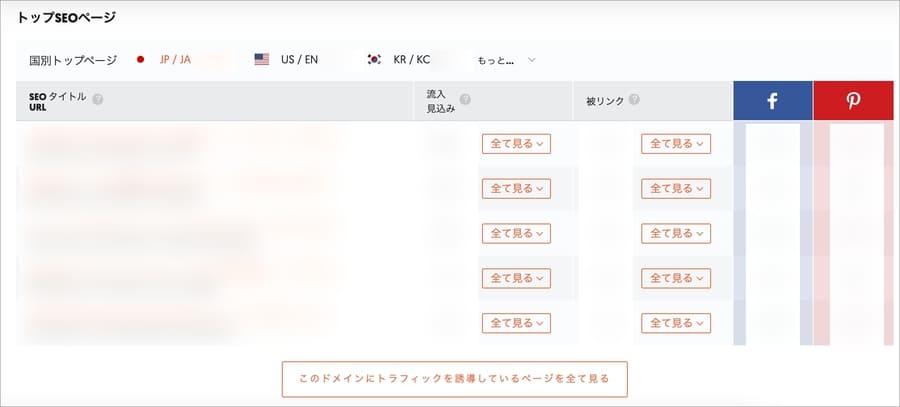
他のサイトのSEO状況をサクッと知りたい時に便利な機能です。自分の運営しているサイトについて知りたい時は、Google Search Consoleの「Search Console Insights」の方が便利ですね。
その他私が使っているSEO関連ツール
ubersuggest以外に私が使っているSEO関連ツールを紹介します。
①Rank Tracker(キーワード順位チェックツール)
「Rank Tracker」はキーワード順位のチェックツールです。
設定すれば、登録したキーワードを毎日自動で順位チェックしてくれる仕組みもあります。個人のブログの順位チェックはもちろん、クライアントサイトの順位チェックにも使用しています。
契約プランは「プロフェッショナル版:$149(安い方です)」で十分です。
②mindmeister(マインドマップ)
mindmeisterは手軽にマインドマップを作成できるアプリです。無料でも使えますが、作成できるマインドマップの数に限りがあります。私は有料(月額650円)で使っています。
ubersuggestなどでリストアップしたキーワードを整理するときに使っています。
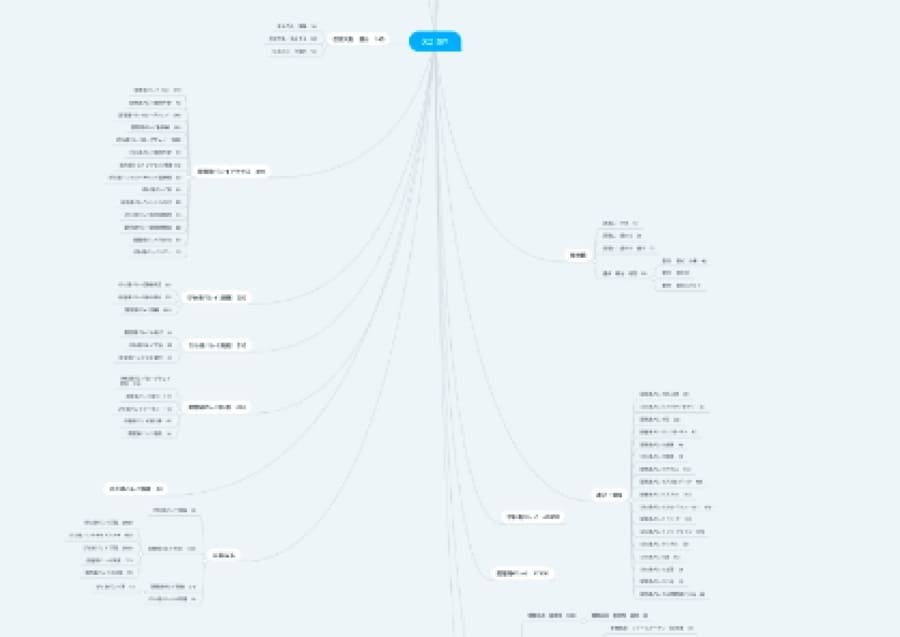
まとめ
この記事のポイントをまとめます。
今回の記事はここまでです。
















